为了方便别人或自己阅读自己的程序,注释是坚决不可少的。一个漂亮的程序,不是在于你应用的技术多么高深,而是能够把高深的技术描述的清楚易懂。
在Java的IDE环境——Eclispe中,有很多中注释的,并且设置注释也是很方便的,因为现在从事C++,嘻嘻,Eclispe已经卸载,至于设置注释的地方,直接百度或谷歌即可。
所以嘛,习惯了Eclispe的注释,所以想法设法,在VC6.0中尝试。当对于一个陌生的东西而言,如何熟悉他呢,就是拿你现在已有的知识,去联想。比如Java中截取字符串,或解析xml等,一个语言中有,另一个语言中十之八九也有的。
并且在VB.NET中,当时添加各种注释,是通过宏定义的,相比之下,还是喜欢Eclispe设置,因为更加傻瓜,直接选择添加宏定义比如$Date
那么来说一下,在VC6.0中是如何添加常用的文件头注释和函数方法注释。
在上上篇博客中,已经介绍了一种,使用CTRL+\来注释某一行的或多行。并且在上篇博客中也介绍了插件的使用,其中就有多行注释。
我们说一下,使用宏定义的方式,来添加文件头和函数的注释,也就是自己定义脚本,嘻嘻,是VB6.0的脚本吼,看见那种Sub End Sub,还是蛮亲切的哦
第一:打开VC6.0程序,工具——定制——附加项和宏定义——勾选SAMPLE
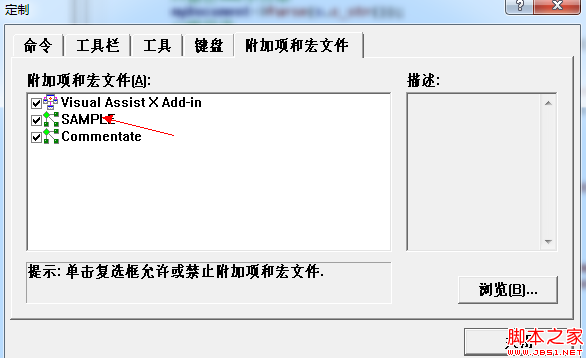
第二:打开VC6.0程序,选择工具——宏
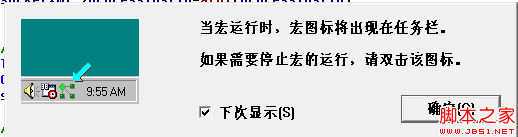
第三:点击确定。出现各种宏的界面。
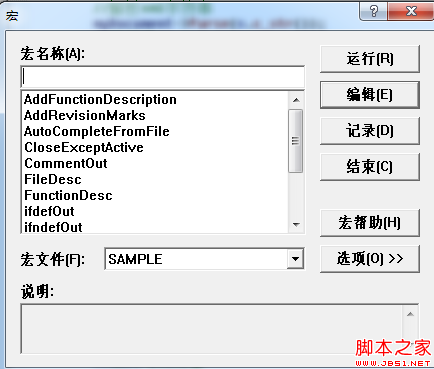
第四:在宏名称中,写自己需要定义的注释名称。比如函数注释——FunctionDesc。然后点击编辑。
Sub FunctionDesc()
End Sub
PS:可以对设置的注释,进行快捷键设置,类似Java中的CTRL+SHIFT+\
点击选项:

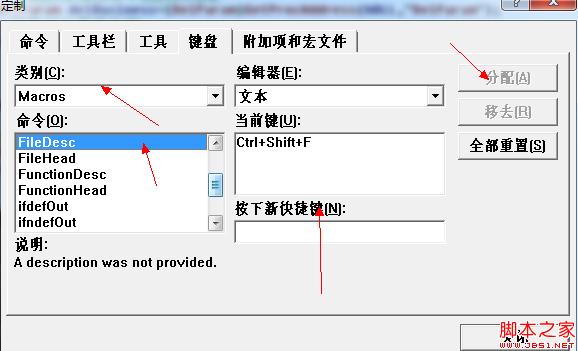
第五:填充vb脚本。若是您的脚本技术了得,那就自己写喽,若是想省事可以直接copy或者modify一下即可。我函数描述脚本如下:
Sub FunctionDesc()
Dim doc
set doc = ActiveDocument
' Be sure active document is a text document
if doc Is Nothing Then
Exit Sub
elseif doc.Type <> "Text" Then
Exit Sub
End If
doc.Selection = "/** "
doc.Selection.NewLine
doc.Selection = " * 函数名 : "
doc.Selection.LineDown
doc.Selection.copy
doc.Selection.LineUp
doc.Selection.EndOfLine dsLastText
doc.Selection = doc.Selection + " "
doc.Selection.paste
doc.Selection = " * 功能描述:"
doc.Selection.NewLine
doc.Selection = "* 输入参数:"
doc.Selection.NewLine
doc.Selection = "* 输出参数:"
doc.Selection.NewLine
doc.Selection = "* 返回值 :"
doc.Selection.LineDown
doc.Selection.StartOfLine dsFirstText
' doc.Selection.CharRight dsExtend, 4
doc.Selection.WordRight dsExtend, 1
doc.Selection.copy
doc.Selection.LineUp
doc.Selection.EndOfLine dsLastText
doc.Selection = doc.Selection + " "
doc.Selection.paste
doc.Selection.NewLine
doc.Selection = "* 作者 : lhy "
doc.Selection.NewLine
doc.Selection = "* 创建日期: " + CStr(Now())
doc.Selection.NewLine
doc.Selection = "*/ "
End Sub
文件头注释类似:文件头注释如下:
Sub FileDesc()
Dim doc
set doc = ActiveDocument
' Be sure active document is a text document
if doc Is Nothing Then
Exit Sub
elseif doc.Type <> "Text" Then
Exit Sub
End If
doc.Selection.MoveTo 1, 1
doc.Selection.NewLine
doc.Selection.MoveTo 1, 1
doc.Selection = "/** "
doc.Selection.NewLine
doc.Selection = " * 版权说明 Contect copyright (c)"
doc.Selection.NewLine
doc.Selection = "* 文件名 : " + ActiveDocument.Name
doc.Selection.NewLine
doc.Selection ="* 文件描述:"
doc.Selection.NewLine
doc.Selection = "* 创建日期: " + CStr(Now())
doc.Selection.NewLine
doc.Selection = "* 作者 : lhy"
doc.Selection.NewLine
doc.Selection = "*/ "
End Sub
效果如下哈:
/**
* 函数名 : active(long processInstID,long activityInstID)
* 功能描述: 激活指定业务功能的窗口。
* 输入参数: 流程实例id,活动实例id
* 输出参数:
* 返回值 : active
* 作者 : lhy
* 创建日期: 2012/10/11 10:26:42
*/
HRESULT active(long processInstID,long activityInstID)
{
//动态加载客户的动态链接库
//加载动态链接库
HINSTANCE hDLL=LoadLibrary("customerdll.dll");
//声明函数指针
typedef HRESULT (*activeBusiness)(long,long);
if(hDLL==NULL)
return S_FALSE;
//加载动态链接库中函数的地址
activeBusiness activeBusinessFunc=(activeBusiness)GetProcAddress(hDLL,"active");
//判断地址是否为空
if(activeBusinessFunc==NULL)
return S_FALSE;
activeBusinessFunc(processInstID,activityInstID);
//释放动态链接库
FreeLibrary(hDLL);
return S_OK;
}
其中的样式,可以自己更改,比如//或*。但是这种注释,还是达不到Eclispe中,因为在Eclispe中,每个参数已经在注释中了,这样就直接对每个参数,进行中文解释而已。而这种方式,输入参数,是自己手动填写的。o(︶︿︶)o
另一种更简单的做法如下:
第一:编写脚本,放在安装路径下Macros。后缀是DSM。我的DSM文件路径如下:
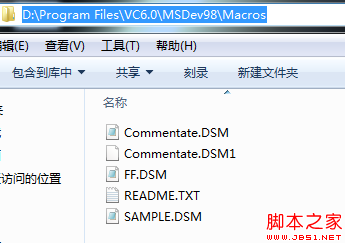
第二:选择宏文件
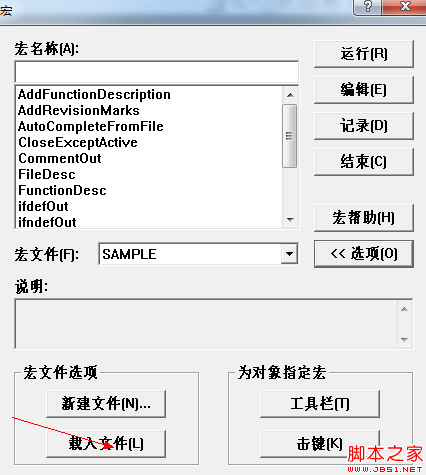
第三:载入文件后,工具—定制中会自动出现或浏览相应路径下相应的文件
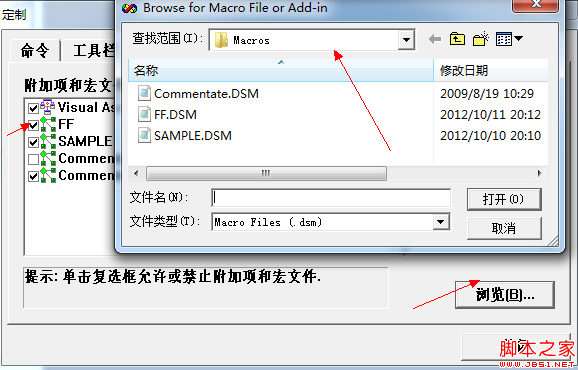
第四:操作完毕,进一步设置快捷键,类似第一种方法中设置快捷键,工具—宏—选择相应的宏进行设置
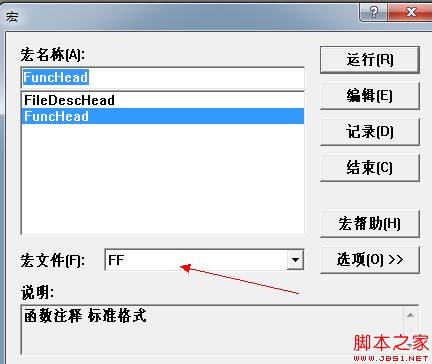
到此为止,最常用的两种注释,都已经添加啦。目前我设置的规范注释就两种,快捷键全部设置java中的快捷键。
遇到陌生的事物,其实请不必因担心顾虑而失去冷静。可以用以前学的知识去剖析这个所谓陌生的东东,陌生中肯定会有您所熟悉亲切的一部分。剩下那部分陌生部分,再在亲切的感觉中慢慢摸索。纵然知道新手,肯定不如老手熟练,效率高,但是谁都有新手的时候,谁有都有老手的时候。
以上就是【快速掌握VC6.0中各种宏注释应用(附图)】的全部内容了,欢迎留言评论进行交流!